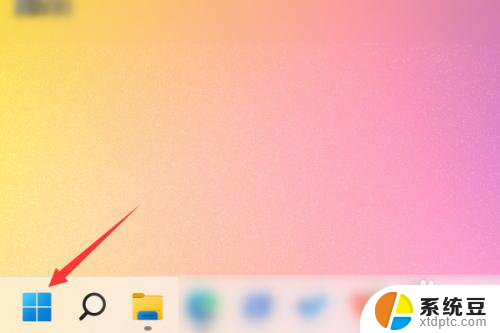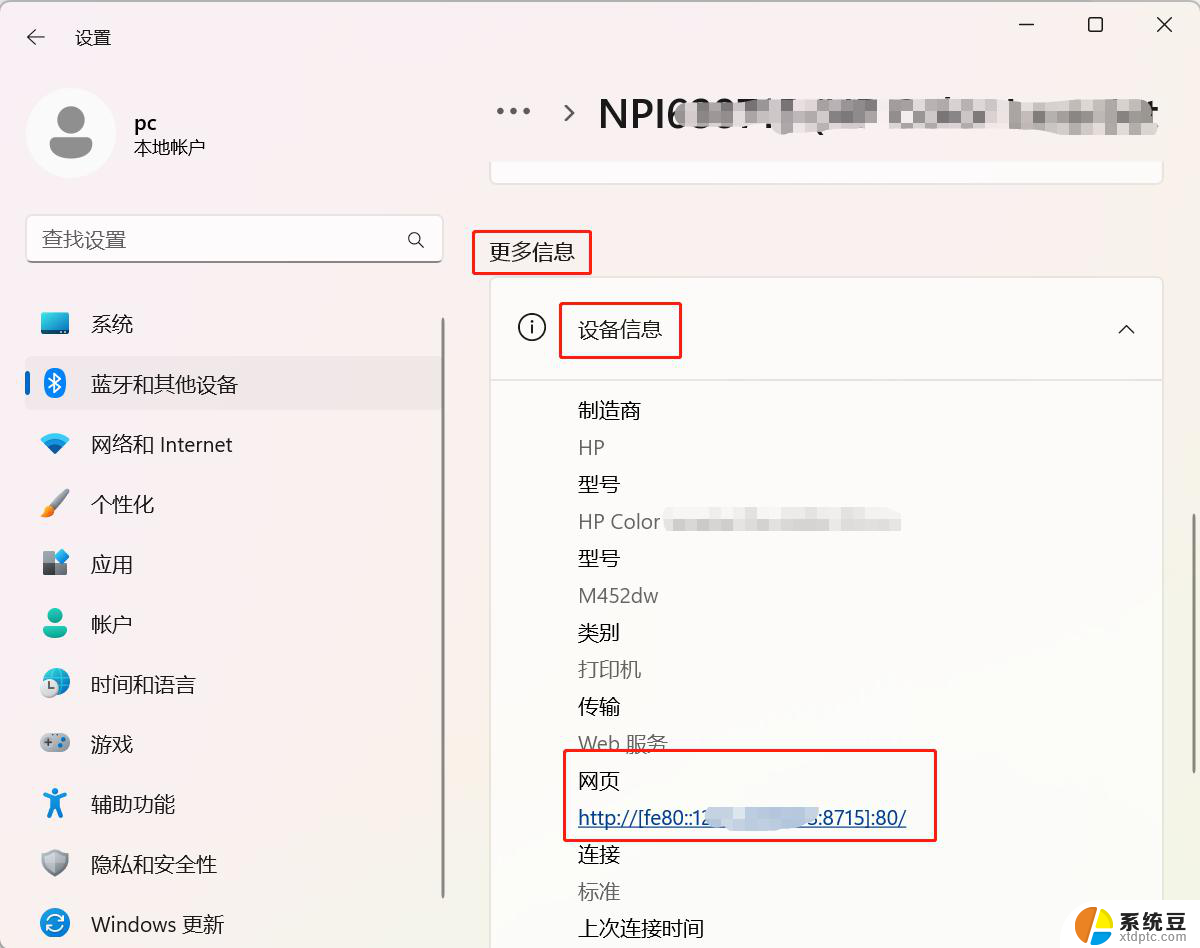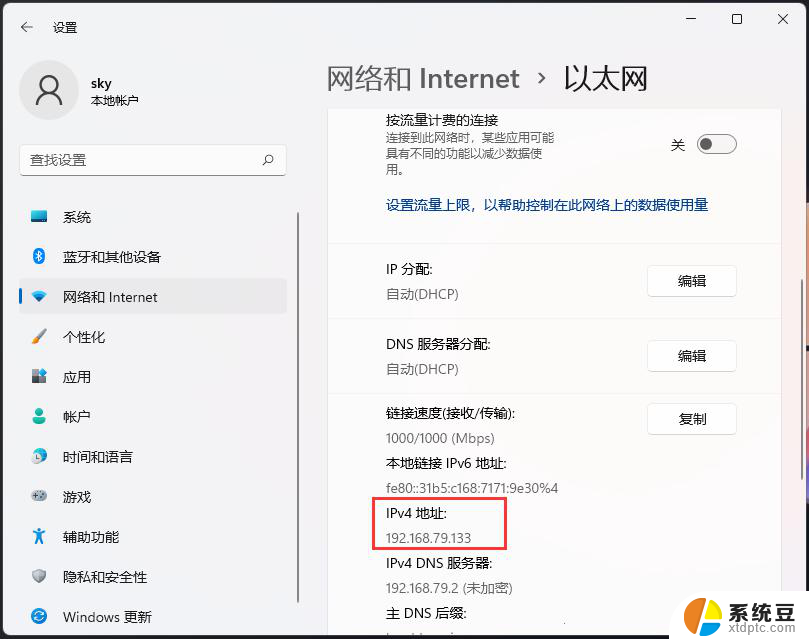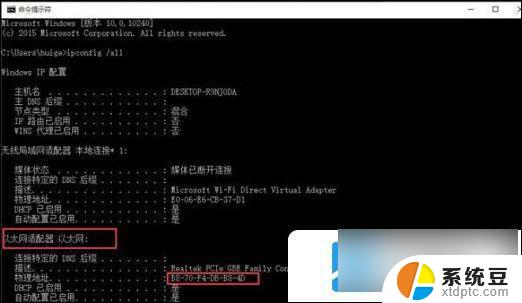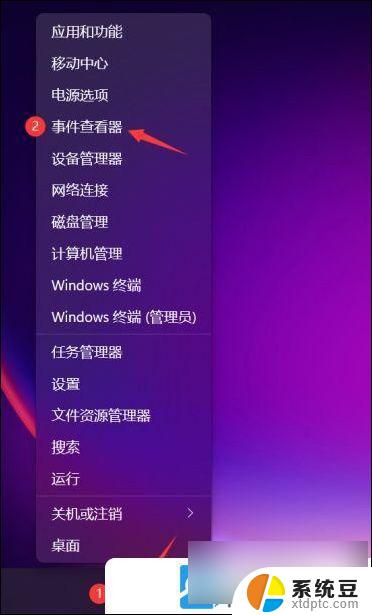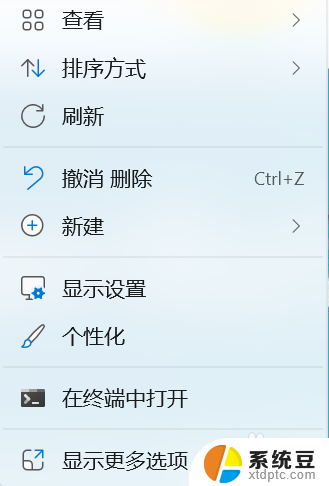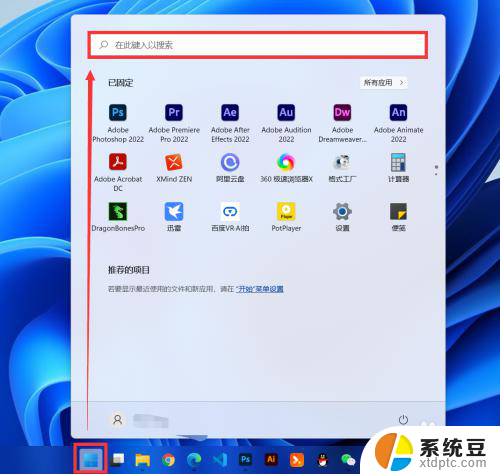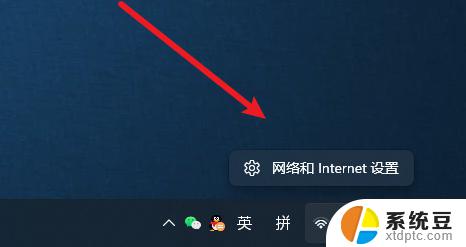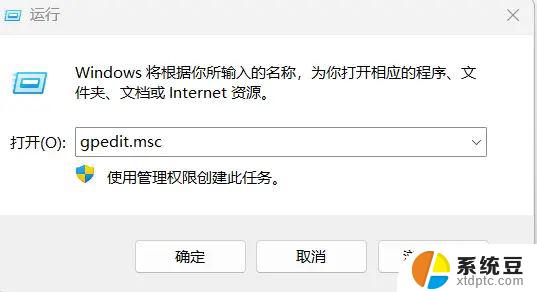win11怎么看网卡ip Win11网络地址查看步骤
更新时间:2023-09-06 17:13:13作者:xtliu
win11怎么看网卡ip,Win11作为微软最新推出的操作系统,引起了广大用户的关注和期待,其中网络功能作为现代生活中不可或缺的一部分,也备受关注。在Win11中,如何查看网卡IP成为了用户们关心的问题。经过一番探索和研究,我们总结出了Win11网络地址查看的步骤。通过这些简单的操作,用户可以轻松地获取到自己设备的IP地址,从而更好地排查网络问题和进行网络设置。下面我们将一一介绍这些步骤,帮助大家更好地了解Win11网络地址的查看方法。
方法如下:
1.点击开始按钮进入开始菜单,选择设置进入,如下图所示
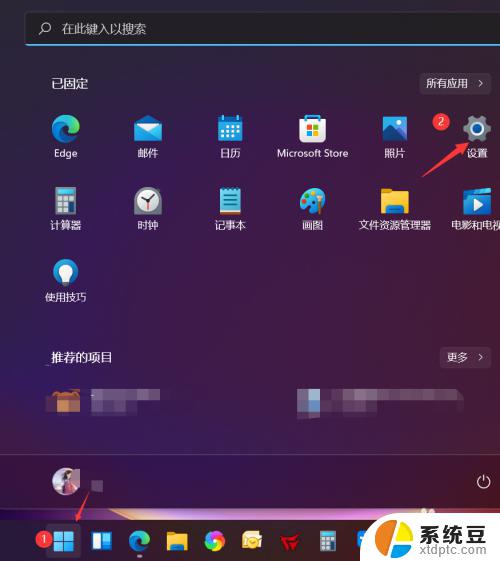
2.点击网络与internet选项卡,选择右侧的网络连接,如下图所示
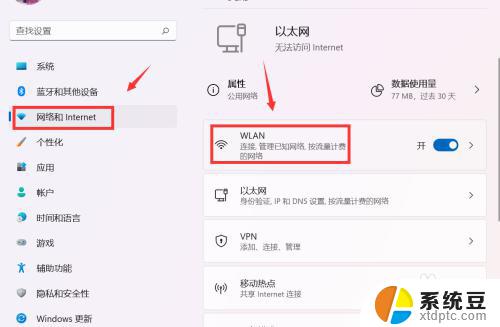
3.选择当前连接的网络属性,如下图所示
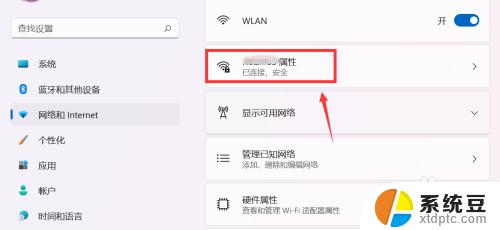
4.进入网络属性界面,就可以看到你的IPV4以及IPV6地址了。如下图所示

以上就是如何查看Win11的网卡IP的全部内容,若您遇到相同的问题,可参考本文所述步骤进行修复,希望对您有所帮助。